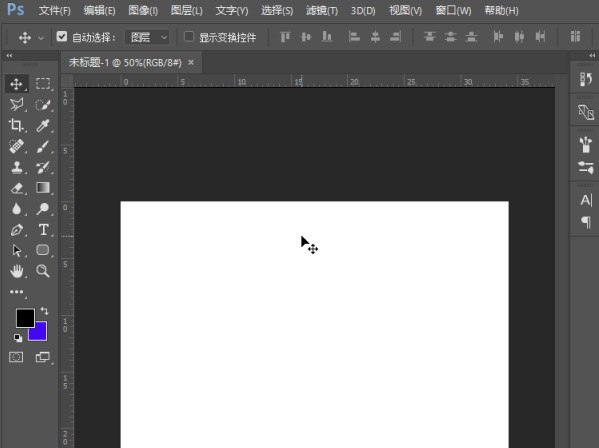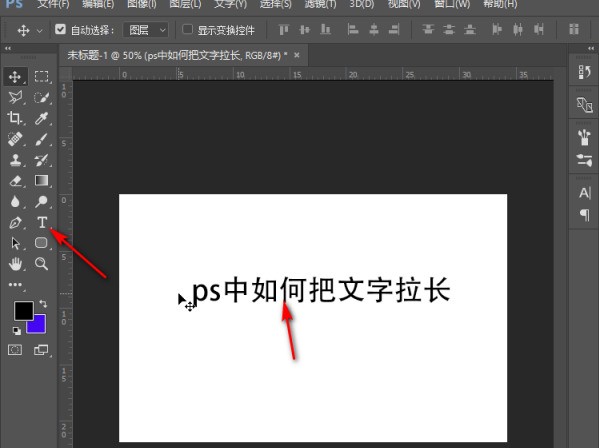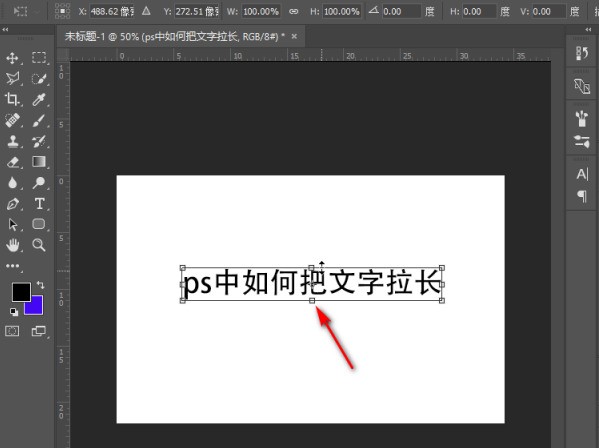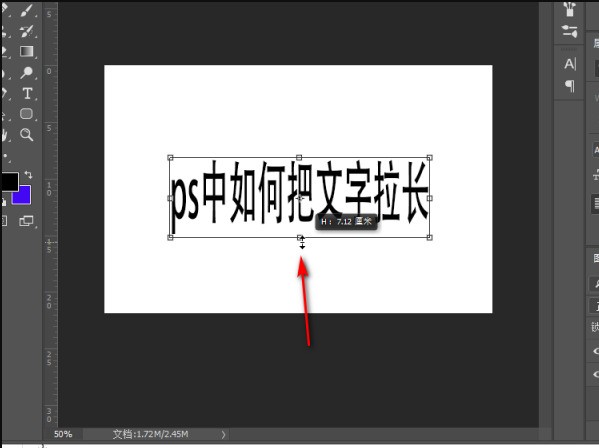拉长文字的操作方法来啦,超简单,跟着步骤走就行:
1、我用的是Photoshop,具体版本是Adobe Photoshop CC2017,其他版本也可以照着操作。先进入软件界面,看图,下一步
(配图链接:略)
2、打开PS之后,点击左上角的文件→新建,创建一个新的画布,继续下一步
(配图链接:略)
3、接着在左侧工具栏找到文字工具(就是那个T字图标),然后在画布上随便点一下,输入你想写的字,咱们这就开始演示怎么拉伸字体
(配图链接:略)
4、输完文字后,按快捷键 Ctrl + T,这时候文字周围会出现一个虚线框,说明已经进入编辑模式了。把鼠标放到下方中间那个小方块上,点住不放往下拖
(配图链接:略)
5、你就能看到文字被慢慢拉长了,搞定!是不是贼简单
(配图链接:略)
1、我用的是Photoshop,具体版本是Adobe Photoshop CC2017,其他版本也可以照着操作。先进入软件界面,看图,下一步
(配图链接:略)
2、打开PS之后,点击左上角的文件→新建,创建一个新的画布,继续下一步
(配图链接:略)
3、接着在左侧工具栏找到文字工具(就是那个T字图标),然后在画布上随便点一下,输入你想写的字,咱们这就开始演示怎么拉伸字体
(配图链接:略)
4、输完文字后,按快捷键 Ctrl + T,这时候文字周围会出现一个虚线框,说明已经进入编辑模式了。把鼠标放到下方中间那个小方块上,点住不放往下拖
(配图链接:略)
5、你就能看到文字被慢慢拉长了,搞定!是不是贼简单
(配图链接:略)